9 Popravkov za Steam, ki se neprestano sesuva na mojem PC-ju

Pogosti zrušitve Steama na PC-ju lahko povzročijo številni dejavniki. Tukaj je 9 možnih popravkov, ki vam lahko pomagajo, da se vrnete k igranju.
V zadnjih dvanajstih mesecih so se Chromebooki močno razvili in presegli svojo tradicionalno vlogo izobraževalnih orodij in osnovnih naprav za brskanje po internetu. Uradno je bila izdana različica beta Steam, ki uporabnikom omogoča uživanje v množici najbolje ocenjenih iger Steam neposredno v sistemu ChromeOS, kar odpravlja potrebo po Linuxu.
V nedavnem razvoju je ena najbolj priljubljenih iger na svetu zdaj dostopna v Chromebookih. Mojang, Microsoftova podružnica, je potrdila, da je Minecraft zdaj mogoče igrati na teh napravah. V Trgovini Play je bila izdana nova različica igre. Vendar začetek igre vključuje več kot le prenos in namestitev Minecrafta.
Kako igrati Minecraft na Chromebookih: zahteve za Chromebook
Preden se potopite v svež svet Minecrafta, je Mojang določil nabor predpogojev, ki jih mora izpolnjevati vaš Chromebook.
Če vaš Chromebook izpolnjuje te zahteve, lahko takole igrate Minecraft na Chromebookih:
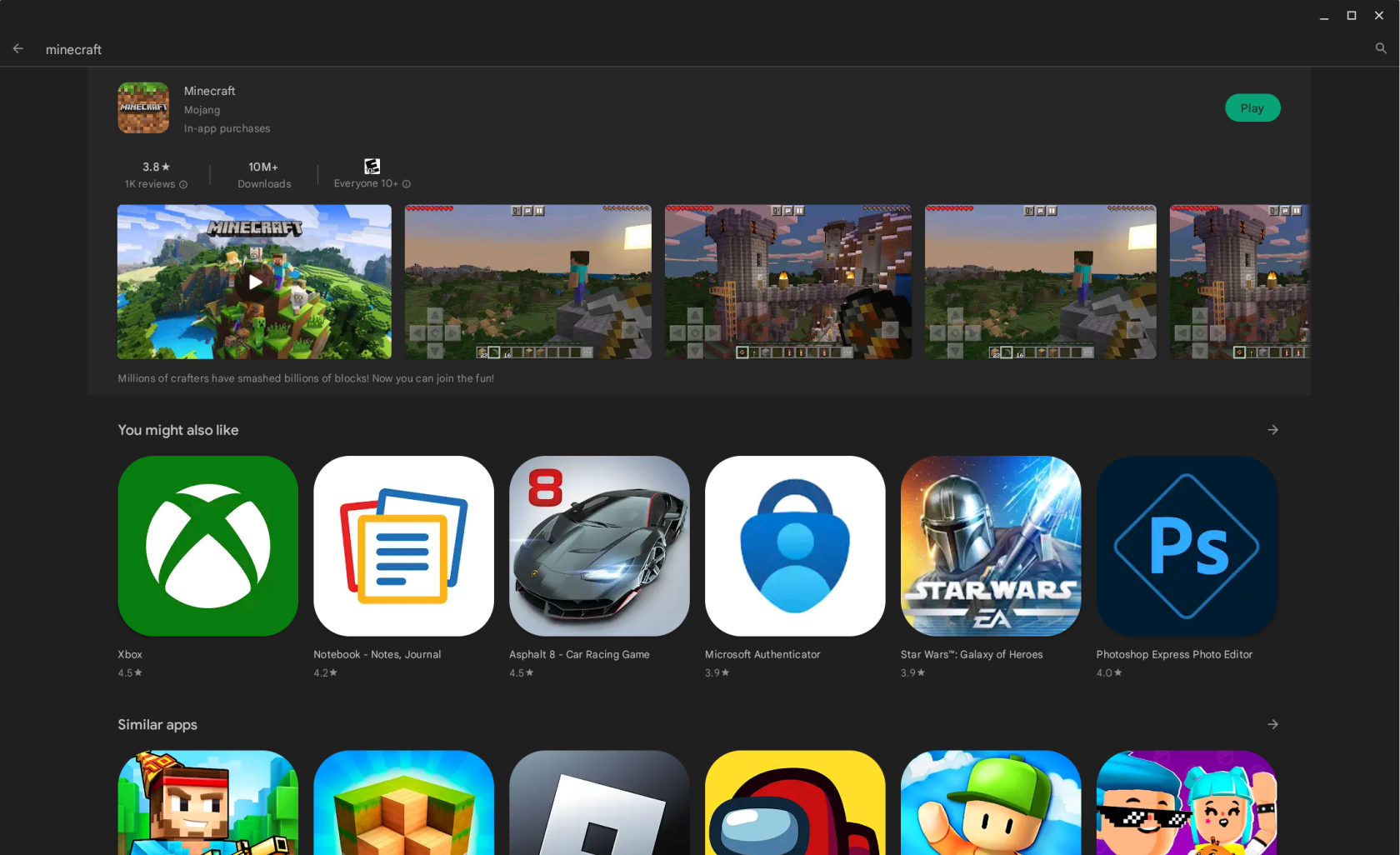
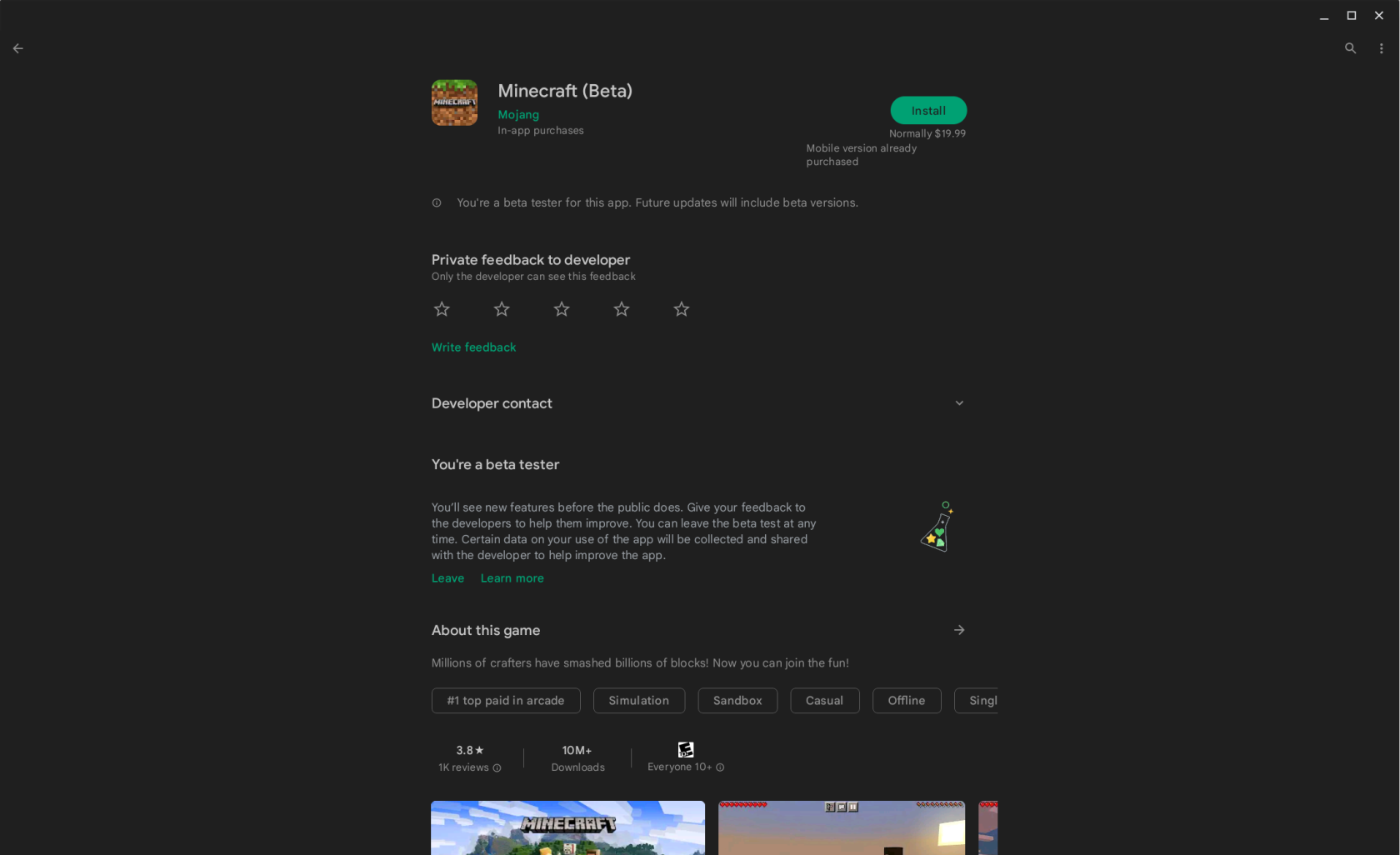
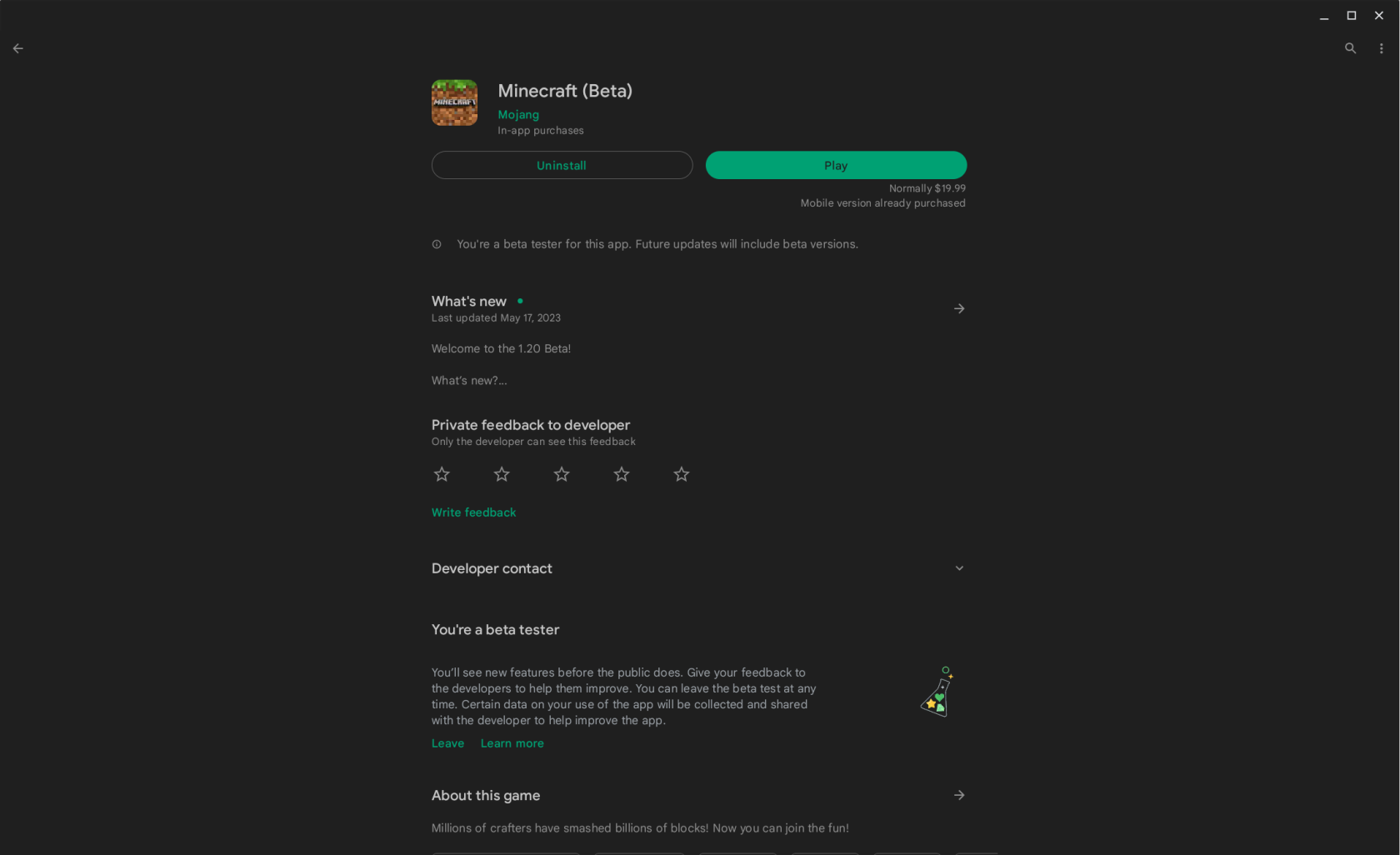
Ob prvem zagonu Minecrafta se prikaže pozdravni zaslon, ki vas vabi, da se prijavite s svojim Microsoftovim računom. To dejanje bo omogočilo več dodatnih funkcij, vključno z možnostjo odklepanja dosežkov, igranja na več platformah s prijatelji in dostopa do trga za različne preobleke in drugo vsebino v igri.
Minecraft za Chromebooke še ni izpopolnjen
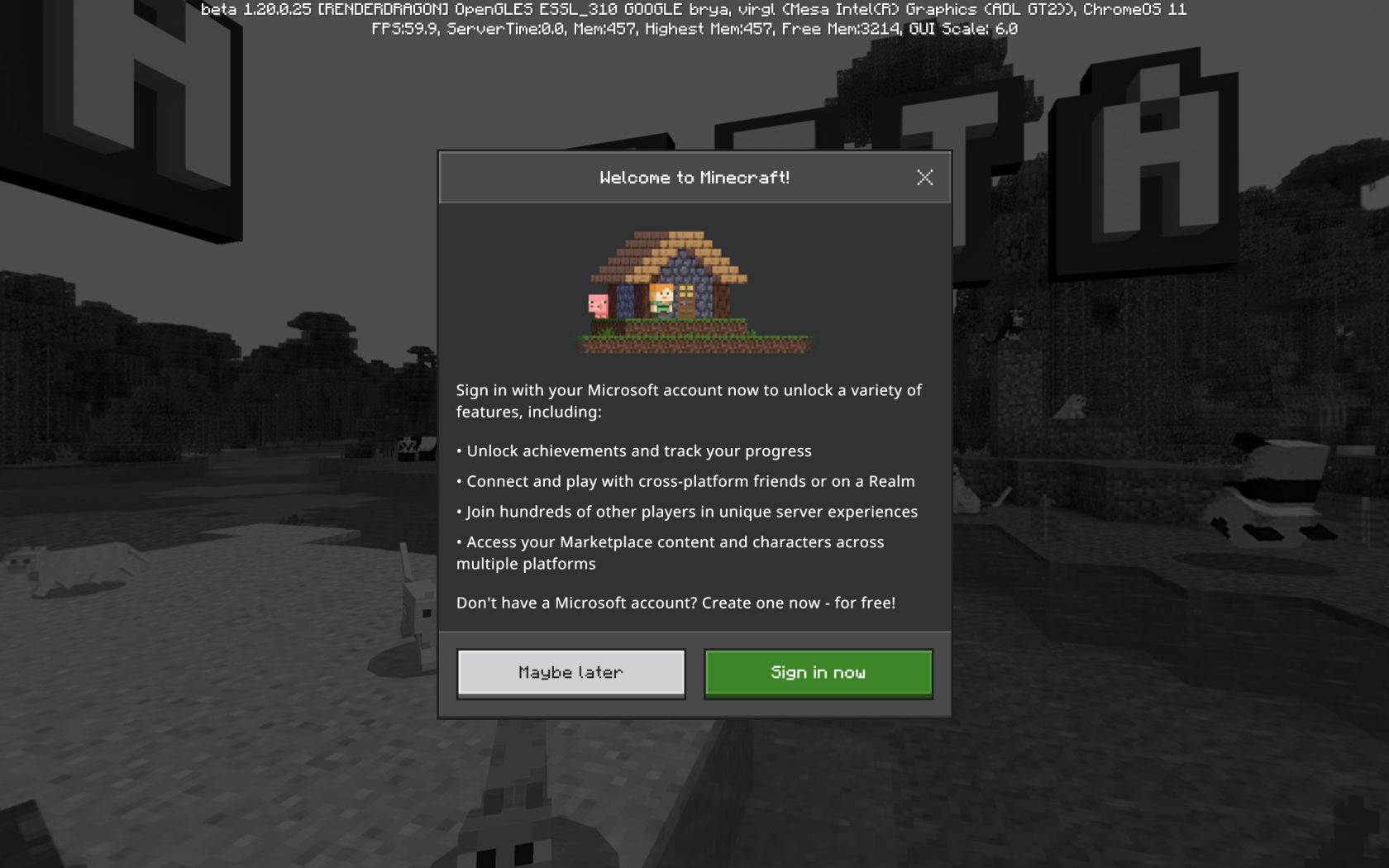
Če nameravate igrati Minecraft na Chromebookih, morate upoštevati več točk. Prvič, to ni ista različica igre, ki je že nekaj časa dostopna v Trgovini Play. Imenuje se kot »Različica za zgodnji dostop«, ki označuje prvi nastop igre Minecraft: Bedrock Edition na Chromebooku.
Ta različica je v osnovi podobna prejšnji, ki je na voljo v Trgovini Play, vendar je prilagojena za ChromeOS. Ker pa je še vedno v fazi aktivnega razvoja in testiranja, morate biti pripravljeni na morebitne napake.
Na primer, med našim testnim zagonom te nove različice na našem Chromebooku smo naleteli na nekaj naključnih zamrznitev aplikacij. Zato morda ni priporočljivo, da se takoj lotite zahtevnih nalog, kot je boj z Ender Dragon.
Zaključek
Čeprav je razumljivo, da je nakup še ene različice Minecrafta lahko vir frustracij, menimo, da je naložba upravičena. Večina Chromebookov najvišje ravni že izpolnjuje strojne predpogoje, ki jih določa Mojang, zato združljivost ne bi smela predstavljati večje skrbi.
Resnično vznemirljivo je, da ta »različica za zgodnji dostop« ponazarja nenehen napredek na področju Chromebookov in ChromeOS. Na žalost Mojang ni zagotovil časovnice, kdaj bo Bedrock Edition univerzalno dostopna. Vendar bodite prepričani, da bomo njegovo objavo budno spremljali.
Pogosti zrušitve Steama na PC-ju lahko povzročijo številni dejavniki. Tukaj je 9 možnih popravkov, ki vam lahko pomagajo, da se vrnete k igranju.
Ugotovite, kako se spoprijeti s crashi igre Črna mitologija: Wukong, da boste lahko uživali v tej razburljivi akcijski RPG brez prekinitev.
Če vam zmanjkuje notranjega prostora za shranjevanje na vašem Sony PlayStation 5 ali PS5, morda želite izvedeti o PS5 NVMe zahtevah za širitev shranjevanja
Ugotovite, kako odpraviti napako pri povezovanju s strežnikom s kodo napake 4008, ko poskušate igrati Warhammer 40,000: Darktide, in spoznajte, zakaj ta napaka nastane.
Odkrijte naš seznam 8 najboljših brezžičnih slušalk, ki jih lahko izberete glede na svoj proračun, življenjski slog in potrebe.
Iščete načine za nadgradnjo notranjega shranjevanja PS5? To je najboljši vodnik, ki ga lahko najdete na spletu o nadgradnji shranjevanja PS5.
Če želite nadgraditi svojo nastavitve, si oglejte ta seznam osnovne opreme za igralce, da izboljšate svojo igralno izkušnjo.
Odkrijte 10 najbolj priljubljenih iger v Robloxu za igranje leta 2023, ki se redno posodobljajo in ponujajo odlično zabavo.
Izvedite, kako hitro in enostavno odstraniti igre na PS4 ter optimizirati prostor na vaši konzoli. Naučite se postopkov odstranitve, da uživate v novih naslovih.
Možnost igranja iger v vašem želenem jeziku lahko bistveno izboljša vašo igralno izkušnjo z aplikacijo EA, tako da postane bolj poglobljena in








